Marketing-Aktionen
| Zeile 44: | Zeile 44: | ||
<br /> | <br /> | ||
| − | * PLZ<br /> | + | * '''PLZ'''<br /> |
| − | * Ort | + | <br /> |
| + | * '''Ort'''<br /> | ||
<br /> | <br /> | ||
* Adresstyp<br /> | * Adresstyp<br /> | ||
<br /> | <br /> | ||
| − | * Kd-Nr. von<br /> | + | * '''Kd-Nr. von'''<br /> |
<br /> | <br /> | ||
| − | * Kd-Nr. bis<br /> | + | * '''Kd-Nr. bis'''<br /> |
<br /> | <br /> | ||
| − | * Einschätzung<br /> | + | * '''Einschätzung'''<br /> |
<br /> | <br /> | ||
| − | * Kundenkarte<br /> | + | * '''Kundenkarte'''<br /> |
<br /> | <br /> | ||
| − | * Betreuer<br /> | + | * '''Betreuer'''<br /> |
<br /> | <br /> | ||
| − | * KK gültig bis<br /> | + | * '''KK gültig bis'''<br /> |
<br /> | <br /> | ||
| − | * nur mit Mailadresse<br /> | + | * '''nur mit Mailadresse'''<br /> |
<br /> | <br /> | ||
| − | * Marketing erlaubt<br /> | + | * '''Marketing erlaubt'''<br /> |
<br /> | <br /> | ||
| − | * Suchen<br /> | + | * '''Suchen'''<br /> |
<br /> | <br /> | ||
| − | * Leeren<br /> | + | * '''Leeren'''<br /> |
<br /> | <br /> | ||
| − | * Mails senden<br /> | + | * '''Mails senden'''<br /> |
<br /> | <br /> | ||
| − | * Export Excel<br /> | + | * '''Export Excel'''<br /> |
<br /> | <br /> | ||
| − | * Berichte erz.<br /> | + | * '''Berichte erz.'''<br /> |
<br /> | <br /> | ||
| − | * Verteiler erz.<br /> | + | * '''Verteiler erz.'''<br /> |
<br /> | <br /> | ||
| − | * Kategorie ändern in<br /> | + | * '''Kategorie ändern in'''<br /> |
<br /> | <br /> | ||
| − | * Ändern<br /> | + | * '''Ändern'''<br /> |
Version vom 27. Juli 2016, 13:33 Uhr
Diese Maske erreichen Sie über "Verkauf"![]() "Marketing-Aktionen".
"Marketing-Aktionen".
Hier haben Sie die Möglichkeit, besondere Aktionen für ausgewählte Kunden zu verwalten. Dabei handelt es sich in der Regel um E-Mail-Marketing-Aktionen. Diese können einen kleinen Kreis von Premium-Kunden
betreffen, es lassen sich aber auch E-Mail Verteiler für ein Gros an Kunden erstellen.
Betrachten wir als erstes die Maske und deren implementierte Funktionen.
Oberer Bereich
Hier haben Sie zunächst eine Übersicht über zuvor erstellen Marketing Aktionen. Diese sind durch verschiedenen Zeilen sortiert. Diese sind: br />
- Erstellt
Hier finden Sie das datum vor, an welchem die Marketing-Aktion eingerichtet wurde
- Aktionsbeschreibung
Hier wird eine Beschreibung der Marketing-Aktion eingetragen (z.B. "Mail-Aktion Günstige Sommertarife" etc.)
- Absender
Hier wird der Absender der Aktion vermerkt. Dies kann ein Mitarbeiter oder auch die Firma sein.
- Betreff
Hier wird der Absender der Aktion vermerkt. Dies kann ein Mitarbeiter oder auch die Firma sein.
- Mailtext
Hier ist der Mailtext einzusehen, der für die Aktion erstellt wurde.
Neue Aktion erstellen
Nun soll Ihnen kurz erläutert werden, wie sie eine neue Aktion erstellen.
Klicken Sie zunächst auf das Symbol, welches ein weißes Blatt Papier darstellt. Es wird sich ein neues Eingabefenster öffnen (siehe Abb.)
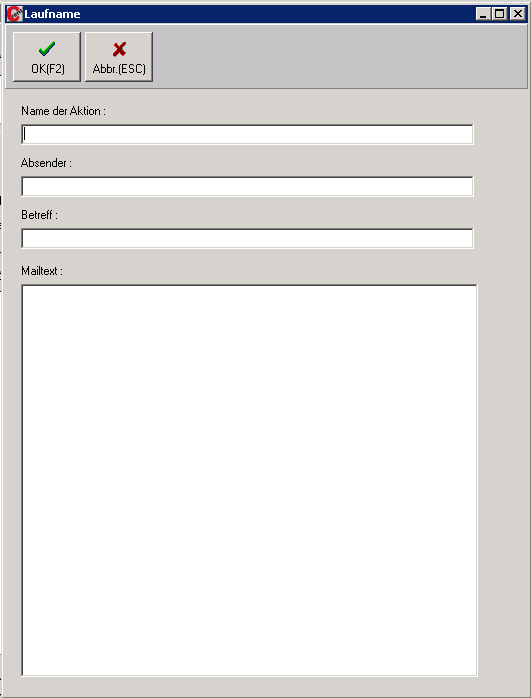
Hier tragen Sie nun die zuvor erläuterten Angaben ein (siehe Abb.).
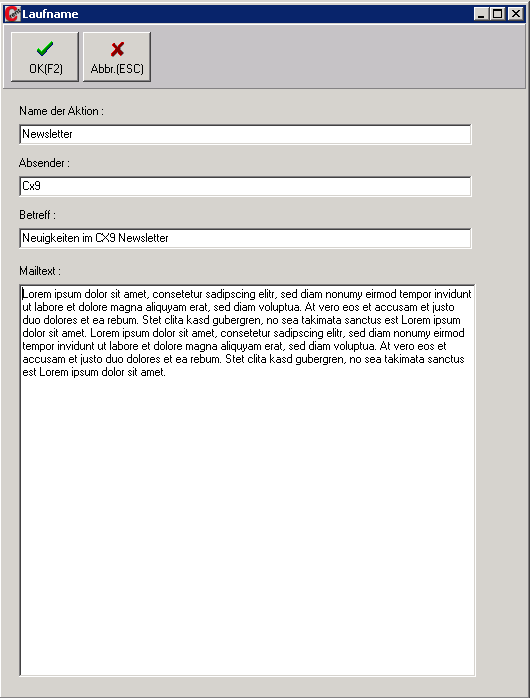
Wie Sie sehen, ist die Aktion nun eingetragen und im oberen Fenster sichtbar (siehe Abb.)
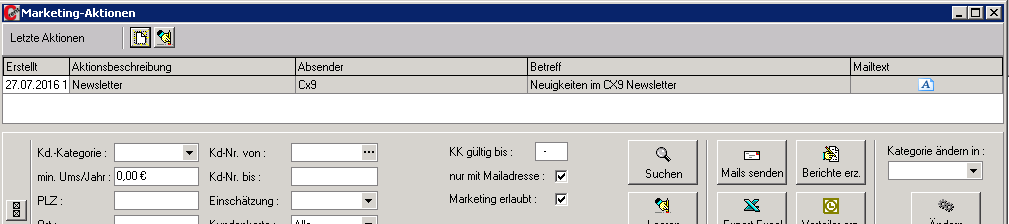
Nun gilt es, Kunden zu dieser Aktion hinzuzufügen. Hierzu wird der untere Bereich der Maske genutzt. Dieser besteht aus den folgenden Optionen und Einstellungsmöglichkeiten:
Mittlerer Bereich / Selektionskriterien
Hier finden Sie diverse Eingabemöglichkeiten vor, die der Selektion der Personen dient, für die das Marketing-Angebot gültig sein soll. Dies sind im Einzelnen:
- Kd.-Kategorien
- min Ums/Jahr
- PLZ
- Ort
- Adresstyp
- Kd-Nr. von
- Kd-Nr. bis
- Einschätzung
- Kundenkarte
- Betreuer
- KK gültig bis
- nur mit Mailadresse
- Marketing erlaubt
- Suchen
- Leeren
- Mails senden
- Export Excel
- Berichte erz.
- Verteiler erz.
- Kategorie ändern in
- Ändern